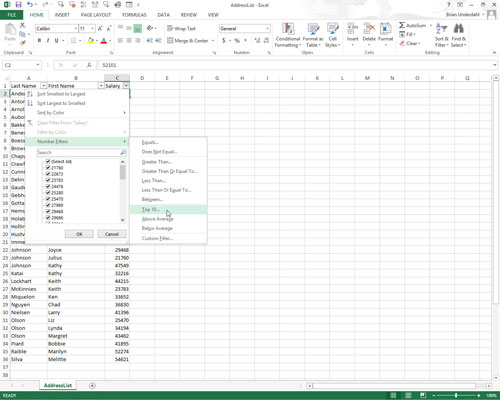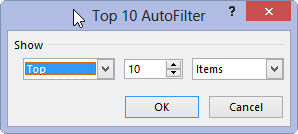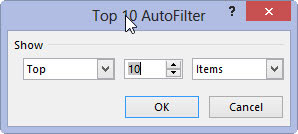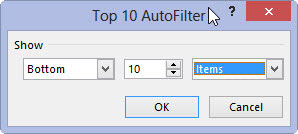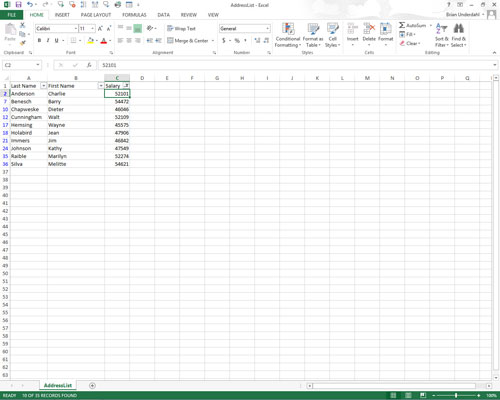Klicka på knappen Sortera och filtrera i redigeringsgruppen på fliken Hem och välj sedan Filter från rullgardinsmenyn.
Excel lägger till AutoFilter-knappen i datakolumnerna.
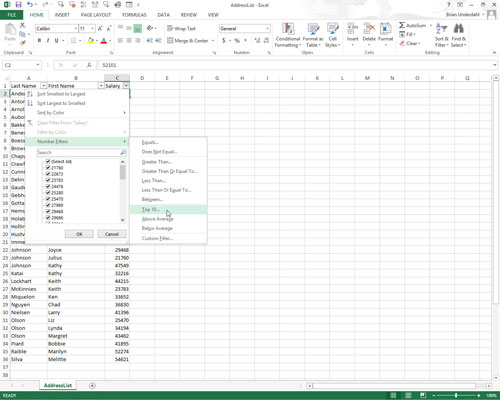
Klicka på AutoFilter-knappen i det numeriska fältet som du vill filtrera med Top 10-alternativet. Markera sedan Nummerfilter i rullgardinsmenyn och klicka på Topp 10 på dess undermeny.
Excel öppnar dialogrutan Top 10 AutoFilter. Som standard väljer Top 10 AutoFilter att visa de tio bästa objekten i det valda fältet. Du kan dock ändra dessa standardinställningar innan du filtrerar databasen.
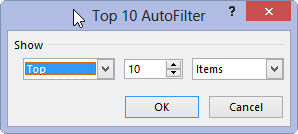
Om du bara vill visa de tio nedersta posterna ändrar du Top till Bottom i listrutan längst till vänster.
Det här alternativet låter dig anpassa för att se den information du behöver.
Om du bara vill visa de tio nedersta posterna ändrar du Top till Bottom i listrutan längst till vänster.
Det här alternativet låter dig anpassa för att se den information du behöver.
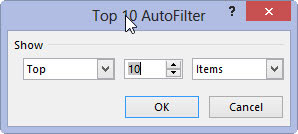
För att visa fler eller färre än de tio översta eller lägsta posterna, skriv in det nya värdet i den mittersta textrutan eller välj ett nytt värde med hjälp av snurrknapparna.
Den här mittersta textrutan rymmer 10 poster.
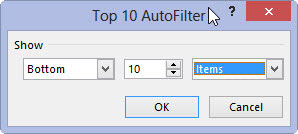
För att visa de poster som faller in i Top 10 eller botten 10 procent , ändra produkter i procent längst till höger listruta.
Du kan välja vilken procentandel som bäst passar dina behov i den här rullgardinsmenyn.
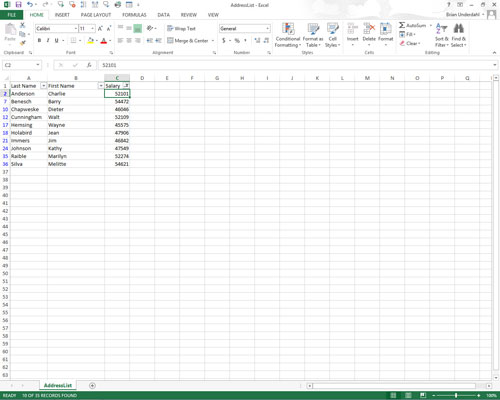
Klicka på OK eller tryck på Enter för att filtrera databasen med hjälp av dina topp 10-inställningar.
Du kan se medarbetardatalistan efter att ha använt alternativet Topp 10 (med alla dess standardinställningar) för att endast visa de poster med löner som är i topp tio. David Letterman skulle vara stolt!